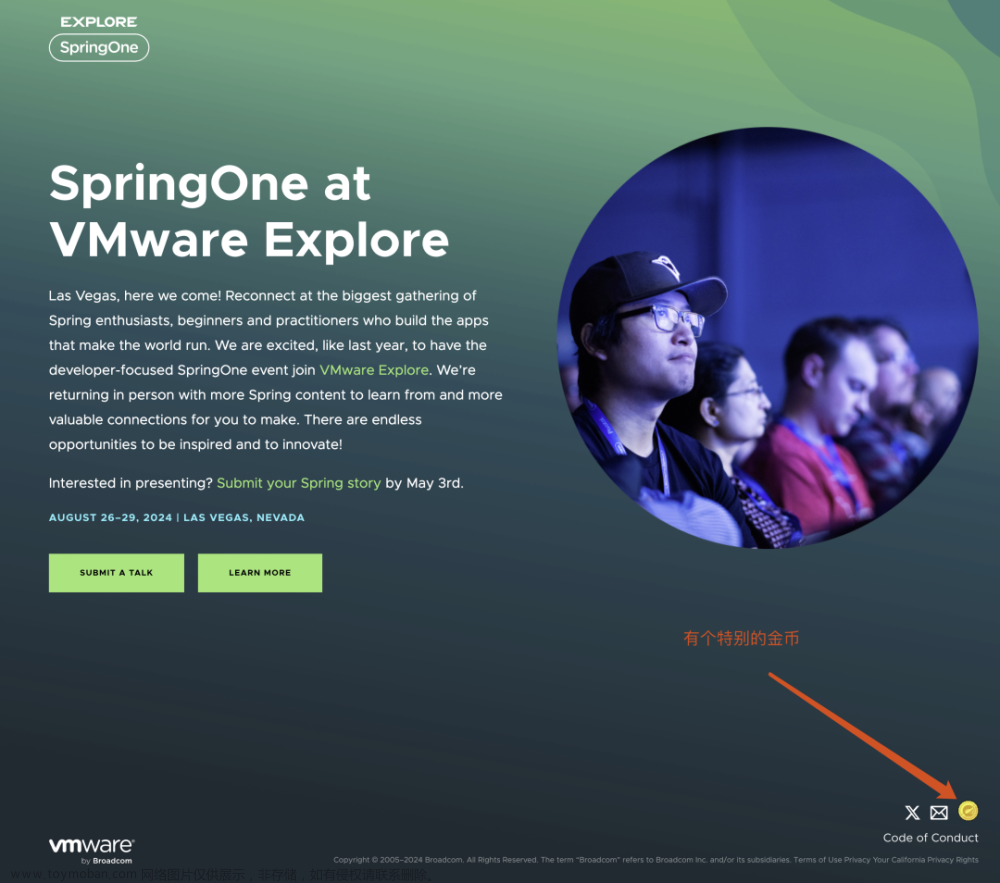学习目标
1、可以识别到人体姿态关键点
2、可以通过角度识别的方法识别到人体的动作(自定义)
源码地址:🚀🚀🚀🚀
一、mediapipe的安装
其实这部分很简单,直接在windows命令行的环境下
pip install mediepipe
就可以啦
二、使用mediapipe检测关键点
1、mediapipe的介绍
Mediapipe是一个用于构建机器学习管道的框架,用户处理视频、音频等时间序列数据。这个跨平台框架适用于桌面/服务器、Android、ios和各类嵌入式设备。
目前mediapipe包含16个solutions,分别为
人脸检测
Face Mesh
虹膜
手
姿态
人体
人物分割
头发分割
目标检测
Box Tracking
instant Motion Tracking
3D目标检测
特征匹配
AutoFlip
MediaSequence
YouTuBe_8M

总的来说,mediapipe是一个很好的库,可以解决我们处理ML项目中面临的大部分麻烦,而且很适合做行为识别方向的小伙伴练手使用。
2、使用mediapipe检测人体
这里仅使用mediapipe关于人体识别的方法(solution),谷歌官方将这种人体姿态识别的方法叫做Blazepose。
(0)检测前的准备工作
'''导入一些基本的库'''
import cv2
import mediapipe as mp
import time
from tqdm import tqdm
import numpy as np
from PIL import Image, ImageFont, ImageDraw
# ------------------------------------------------
# mediapipe的初始化
# 这一步是必须的,因为要使用到以下定义的几个类
# ------------------------------------------------
mp_pose = mp.solutions.pose
mp_drawing = mp.solutions.drawing_utils
pose = mp_pose.Pose(static_image_mode=True)
(1)检测图片
def process_frame(img):
start_time = time.time()
h, w = img.shape[0], img.shape[1] # 高和宽
# 调整字体
tl = round(0.005 * (img.shape[0] + img.shape[1]) / 2) + 1
tf = max(tl-1, 1)
# BRG-->RGB
img_RGB = cv2.cvtColor(img, cv2.COLOR_BGR2RGB)
# 将RGB图像输入模型,获取 关键点 预测结果
results = pose.process(img_RGB)
keypoints = ['' for i in range(33)]
if results.pose_landmarks:
mp_drawing.draw_landmarks(img, results.pose_landmarks, mp_pose.POSE_CONNECTIONS)
for i in range(33):
cx = int(results.pose_landmarks.landmark[i].x * w)
cy = int(results.pose_landmarks.landmark[i].y * h)
keypoints[i] = (cx, cy) # 得到最终的33个关键点
else:
print("NO PERSON")
struction = "NO PERSON"
img = cv2.putText(img, struction, (25, 100), cv2.FONT_HERSHEY_SIMPLEX, 1.25, (255, 255, 0),
6)
end_time = time.time()
process_time = end_time - start_time # 图片关键点预测时间
fps = 1 / process_time # 帧率
colors = [[random.randint(0,255) for _ in range(3)] for _ in range(33)]
radius = [random.randint(8,15) for _ in range(33)]
for i in range(33):
cx, cy = keypoints[i]
#if i in range(33):
img = cv2.circle(img, (cx, cy), radius[i], colors[i], -1)
'''str_pose = get_pos(keypoints) #获取姿态
cv2.putText(img, "POSE-{}".format(str_pose), (12, 100), cv2.FONT_HERSHEY_TRIPLEX,
tl / 3, (255, 0, 0), thickness=tf)'''
cv2.putText(img, "FPS-{}".format(str(int(fps))), (12, 100), cv2.FONT_HERSHEY_SIMPLEX,
tl/3, (255, 255, 0),thickness=tf)
return img
如果需要执行代码,则在文末的主函数中使用
if __name__ == '__main__':
# 读取图片
img0 = cv2.imread("./data/outImage--20.jpg")
# 因为有中文路径,所以加上此行
image = cv2.imdecode(np.fromfile(image_path, dtype=np.uint8), -1)
img = image.copy()
# 检测关键点,得到的image是检测过后的图片
image = process_frame(img)
# 使用matplotlib画图
fig, axes = plt.subplots(nrows=1, ncols=2)
axes[0].imshow(img0[:,:,::-1])
axes[0].set_title("原图")
axes[1].imshow(image[:,:,::-1])
axes[1].set_title("检测并可视化后的图片")
plt.rcParams["font.sans-serif"] = ['SimHei']
plt.rcParams["axes.unicode_minus"] = False
plt.show()
fig.savefig("./data/out.png")
最后附上检测效果。
(2)检测视频
任何不涉及3D卷积的机器视觉方法,检测视频其实就是检测图片。因为视频是由多帧图片融合得来的。
比如说一个30帧的视频,那么它的每一秒钟,就是由30张图片叠加而成。
将这些分割出的图片分别进行检测,最后将检测的图片进行融合,得到的就是检测后的视频。
有了这个依据,我们就可以把图片检测过程写成一个函数,在视频的每一帧中调用这个函数就可以啦
一般使用opencv库将视频分解为图片帧的形式,示例代码如下:
def video2image(videoPath="./video/demo1.mp4",
image_dir="./image"):
'''videoPath是视频路径, image_dir是图片保存的文件夹路径'''
cap = cv2.VideoCapture(videoPath)
frame_count = 0
while(cap.isOpened()):
success,frame = cap.read()
if not success:
break
frame_count += 1
print("视频总帧数:", frame_count)
cap.release()
cap = cv2.VideoCapture(videoPath)
count = 0
with tqdm(total=frame_count-1) as pbar:
try:
while(cap.isOpened()):
success, frame = cap.read()
if not success:
break
#处理帧
try:
if count % 20 == 0:
cv2.imwrite("{}/outImage--{}.jpg".format(image_dir, count), frame)
except:
print("error")
pass
if success == True:
pbar.update(1)
count+=1
except:
print("中途中断")
pass
cv2.destroyAllWindows()
cap.release()
print("视频已经处理结束,进行下一步操作!!!")
那么落实到本文想要实现的功能上,就可以在视频分解出的帧后面加上图片检测函数。
代码如下所示:
def process_video(video_path="./Data.mp4"):
video_flag = False
cap = cv2.VideoCapture(video_path)
out_path = "./out_Data.mp4"
print("视频开始处理……")
frame_count = 0
while (cap.isOpened()):
success, frame = cap.read()
frame_count += 1
if not success:
break
cap.release()
print("总帧数 = ", frame_count)
cap = cv2.VideoCapture(video_path)
if video_flag == False:
frame_size = cap.get(cv2.CAP_PROP_FRAME_WIDTH), cap.get(cv2.CAP_PROP_FRAME_HEIGHT) #处理图像的尺寸。
fourcc = cv2.VideoWriter_fourcc(*'mp4v') #保存视频文件的格式为mp4
fps = cap.get(cv2.CAP_PROP_FPS)
out = cv2.VideoWriter(out_path, fourcc, fps, (int(frame_size[0]),int(frame_size[1])), ) #输出图像的句柄
with tqdm(total=frame_count-1) as pbar:
try:
while cap.isOpened():
success, frame = cap.read()
if success:
pbar.update(1)
frame = process_frame(frame) # frame就是视频截取的帧,process_frame表示对其检测。
cv2.namedWindow("frame", cv2.WINDOW_NORMAL)
cv2.imshow("frame", frame)
out.write(frame)
if cv2.waitKey(1) == 27:
break
else:
break
except:
print("中途中断")
pass
cap.release()
cv2.destroyAllWindows()
out.release()
print("视频已保存至", out_path)
有了视频的代码,那么就可以在主函数中对其进行调用,可视化效果就不展示了。
三、使用mediapipe-BlazePose检测自定义简单行为
1、原理介绍
将Mediapipe用于行为检测是比较复杂的一件事;如果这样做,那么行为检测的精度就完全取决于Mediapipe关键点的检测精度。
于是可以根据下图中人的关节夹角来对人的位姿进行检测。
如举手的时候,大臂与水平方向夹角是一定大于0度的。
叉腰的时候,双手垂下,大臂与小臂的夹角大于60度小于120度
那么这样就可以完成一些基本动作的分类。
我这里只列出几种比较简单的。
(1)举双手(2)举左手(3)举右手(4)叉腰(5)比三角形
先看一下效果图

2、实现过程
首先要知道,由坐标求得矢量的公式,其实就是两个坐标相减。
那么求两个矢量之间的夹角公式:
那么到代码中就是:
v1 = (x1, y1) - (x2, y2)
v2 = (x0, y0) - (x2, y2)
def get_angle(v1, v2):
angle = np.dot(v1, v2) / (np.sqrt(np.sum(v1 * v1)) * np.sqrt(np.sum(v2 * v2)))
angle = np.arccos(angle) / 3.14 * 180
cross = v2[0] * v1[1] - v2[1] * v1[0]
if cross < 0:
angle = - angle
return angle
这样就可以得到两个矢量的夹角。
之后,就可以通过夹角对行为进行判断,这里的规则是
举双手 左手矢量小于0右手矢量夹角大于0
举左手 左手矢量小于0右手矢量小于0
举右手 左手矢量大于0右手矢量大于0
比三角形 举双手的同时,大臂与小臂的夹角小于120度
正常 左手矢量大于0右手矢量夹角小于0
叉腰 正常情况下,左手肘夹角小于120度,右手肘夹角也小于0
给出的代码示例如下:
def get_pos(keypoints):
str_pose = ""
# 计算左臂与水平方向的夹角
keypoints = np.array(keypoints)
v1 = keypoints[12] - keypoints[11]
v2 = keypoints[13] - keypoints[11]
angle_left_arm = get_angle(v1, v2)
#计算右臂与水平方向的夹角
v1 = keypoints[11] - keypoints[12]
v2 = keypoints[14] - keypoints[12]
angle_right_arm = get_angle(v1, v2)
#计算左肘的夹角
v1 = keypoints[11] - keypoints[13]
v2 = keypoints[15] - keypoints[13]
angle_left_elow = get_angle(v1, v2)
# 计算右肘的夹角
v1 = keypoints[12] - keypoints[14]
v2 = keypoints[16] - keypoints[14]
angle_right_elow = get_angle(v1, v2)
if angle_left_arm<0 and angle_right_arm<0:
str_pose = "LEFT_UP"
elif angle_left_arm>0 and angle_right_arm>0:
str_pose = "RIGHT_UP"
elif angle_left_arm<0 and angle_right_arm>0:
str_pose = "ALL_HANDS_UP"
if abs(angle_left_elow)<120 and abs(angle_right_elow)<120:
str_pose = "TRIANGLE"
elif angle_left_arm>0 and angle_right_arm<0:
str_pose = "NORMAL"
if abs(angle_left_elow)<120 and abs(angle_right_elow)<120:
str_pose = "AKIMBO"
return str_pose
得到的str_pose就是行为字符串,在process_frame中可以在图片帧中可视化。
到这里,关键点检测与简单行为检测已经全部介绍结束了,如果实在复现不成的,可以直接看我代码仓库中的源码
计划:将在未来的博客里,把基于wxpython的UI设计与Mediapipe进行融合,实现可视化的交互过程,请持续关注。文章来源:https://www.toymoban.com/news/detail-786595.html
学习之路逆水行舟,加油加油!!!文章来源地址https://www.toymoban.com/news/detail-786595.html
到了这里,关于基于mediapipe的姿态识别和简单行为识别的文章就介绍完了。如果您还想了解更多内容,请在右上角搜索TOY模板网以前的文章或继续浏览下面的相关文章,希望大家以后多多支持TOY模板网!